CAD2020安装教程和激活教程
CAD是目前一款比较热门的图形绘制软件,随着软件的更新,也为我们带来更多新的功能,让制图更加方便。最近很多新手想要使用CAD,以及部分想要换新版本的CAD,所以今天就来分享CAD2020安装教程和激活教程。
工具/软件
硬件型号:华硕(ASUS)S500
系统版本:Windows7
所需软件:CAD2020
方法/步骤
第1步
1、解压下载好的安装包后双击AutoCAD_2020_Simplified_Chinese_Win_64bit_dlm.sfx.exe进行自解压;
注:这里是双击解压,不是用解压软件解压。

第2步
2、选择解压位置后点确定,一般不要选择C盘,路径中不要有中文。

第3步
3、解压中,请耐心等待。

第4步
4、解压后一般会自动弹安装界面,点击安装;
注:如果没有弹出,在第2步解压位置处找到setup双击运行。

第5步
5、选择国家,选择我接受,点击下一步;

第6步
6、选择产品语言,安装路径,点击安装。
注:尽量不要选择C盘,安装路径中不要带中文。

第7步
7,开始安装,时间大概是二十分钟 ,这个取决你的电脑配置。
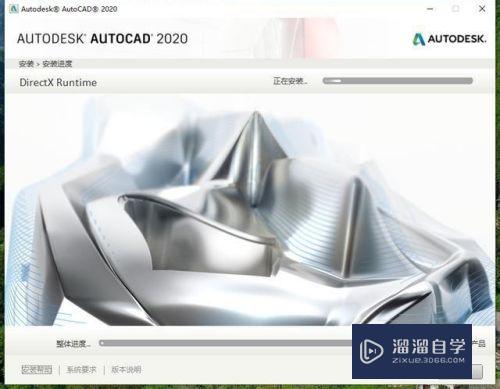
第8步
8,安装完成 ,这个时候我们先点击启动,准备好激活的准备。
注:这个时候把网络断开!

第9步
9,有低版本,会提示你是否移植低版本设置,建议是移植,因为可以直接把低版本经典模式移植过来,这个看你自己的个人习惯。
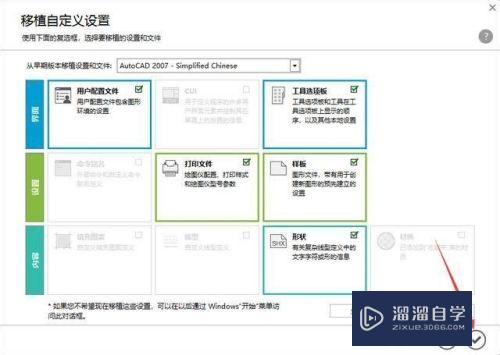
第10步
10,进入CAD,点击输入序列号

第11步
11,点击激活
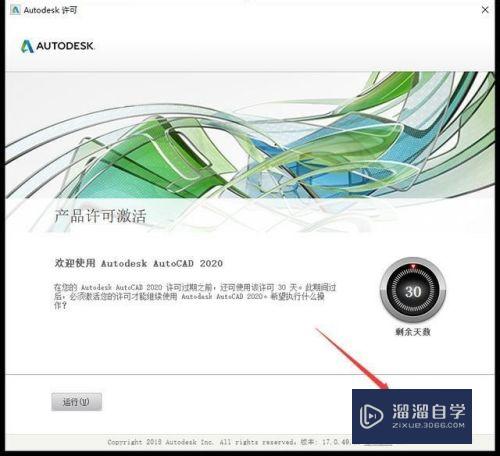
第12步
12,输入序列号:666—6969696969 密钥:001L1 下一步

第13步
13,出现这个提示,点击后退,重新点击激活,步骤一样的,出现14步的对话框就可以了。

第14步
14,点击我具有AutoDesk提供的激活码。

第15步
15,找到注册机,右键以管理员身份运行(必须以管理员身份运行) ,不然权限不够,无法生成正确的激活码。

第16步
16,复制申请码,粘贴进注册机第一栏,点击补丁,再点击注册机中间的按钮,然后在注册机第二栏就会生成激活码,复制激活码,粘贴进CAD里面,点击下一步。
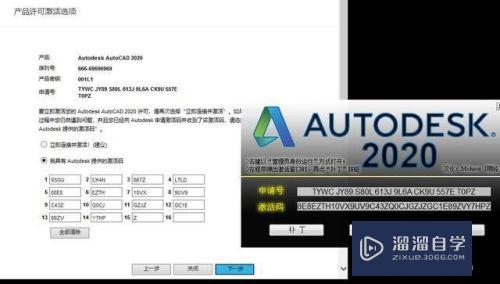
第17步
17,激活成功! 可以正常使用了。
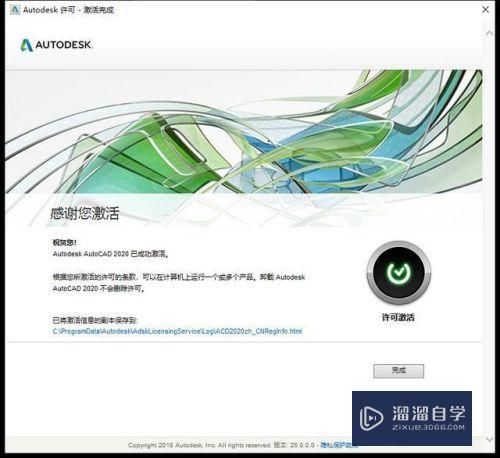
第18步
18,正常进入CAD界面

- 上一篇:CAD怎么快速使用修剪工具?
- 下一篇:CAD怎么填充渐变色效果?


评论列表